[Corrigido] O QuickTime Player não abre os arquivos de vídeo MP4, MOV ou AVI
Leonardo publicou em 17/01/2024 para Guias de Reparação de Arquivos | Mais Artigos
- Correção 1. Reparar vídeos corrompidos com EaseUS Fixo Video Repair
- Correção 2. Usar um codec diferente
- Correção 3. Reproduzir arquivos usando um reprodutor de mídia diferente
- Correção 4. Converter o formato de arquivo para formato compatível com QuickTime
- Correção 5. Reparar seus arquivos de vídeo corrompidos com o EaseUS Online Video Repair
- Correção 6. Instalar a versão mais recente do QuickTime
O QuickTime Player é um dos reprodutores de mídia integrados mais populares no Mac. Este reprodutor de mídia permite que os usuários de Mac desfrutem de vários formatos de arquivo, mídia pessoal e vídeos da Internet com qualidade extremamente alta. Possui um design simples e controles fáceis de usar que o tornam conveniente para todos os usuários de Mac.
Este reprodutor multimídia é bastante popular devido aos seguintes recursos:
- Possui uma interface organizada que torna tudo o que você deseja assistir mais agradável.
- Suporta vários formatos de janela, como arquivos MPEG-4 (MP4, MP3, m4V)
- QuickTime Player possui um slide prático que permite que você curta seu filme na velocidade de reprodução que desejar.
- Ele oferece aos seus usuários uma qualidade de vídeo cristalina que oferece tudo o que você deseja assistir com qualidade brilhante.
Todos esses recursos tornam este reprodutor de vídeo um dos reprodutores de vídeo preferidos no Mac. Mas às vezes você não consegue abrir um arquivo no QuickTime, por que isso?
Por que o QuickTime Player não abre o arquivo de vídeo
Às vezes, o QuickTime Player pode não conseguir acessar seu arquivo de vídeo. Pode ser muito decepcionante, pois você pode querer reproduzir um vídeo de negócios importante para seu chefe ou assistir sua série favorita da web. Antes de começar a resolver esse problema, é importante que você descubra quais são as prováveis causas que levam à não reprodução dos vídeos.
Pode haver vários motivos que podem fazer com que o player de vídeo pare de reproduzir seu vídeo. Alguns desses motivos podem ser:
- Seu sistema está infectado com malware. Você pode querer verificar o seu Mac com um software antivírus confiável.
- O arquivo de vídeo tem um codec faltando.
- Seu arquivo foi corrompido
- Seu Mac tem alguns erros internos em seu software
- Problema interno do QuickTime Player. Sua versão pode estar desatualizada e você precisa atualizá-la.
Seja qual for o motivo, você ainda pode reproduzir seus vídeos usando um método adequado para corrigir o problema.
Como corrigir o problema de abertura do QuickTime Player de maneira eficiente
Aqui estão cinco métodos para ajudá-lo a corrigir o problema do seu player QuickTime que não reproduz meu vídeo:
Correção 1. Reparar vídeos corrompidos com EaseUS Fixo Video Repair
O EaseUS Fixo Video Repair é uma ferramenta de reparo de vídeo para usuários de Mac. Ele pode reparar vídeos corrompidos em Macs, cartões SD, discos rígidos externos, SSD, HD e outros dispositivos de armazenamento. Você só precisará adicionar o vídeo corrompido para corrigi-lo com um clique.
Possui uma opção avançada de reparo de vídeo. Se o reparo do vídeo falhar, você poderá adicionar alguns vídeos de amostra para ajudar esta ferramenta a analisar e reparar seus arquivos corrompidos no Mac com sucesso. Preparamos um tutorial com fotos. Você pode verificar as seguintes etapas se não souber como operá-lo:
Passo 1. Abra o Fixo no seu PC local. Clique em "Reparação de Vídeo" e adicione os arquivos de vídeo MP4/MOV/AVI/MKV/3GP/FLV/MKV/WMV corrompidos clicando em "Adicionar Vídeos".

Passo 2. Mova o ponteiro para um vídeo e clique no botão "Reparar" para iniciar o processo de reparação de vídeo único. Se você deseja reparar todos os vídeos, clique em "Reparar Tudo".

Passo 3. Aguarde alguns minutos e os vídeos corrompidos serão reparados. Clique no ícone de reprodução para visualizar os vídeos. Você pode salvar um único vídeo clicando no botão "Salvar" ao lado do ícone de reprodução. Se você deseja salvar todos os vídeos reparados, escolha "Salvar Tudo".

Passo 4. Se a reparação rápida falhar, você deve utilizar o modo de reparação avançada. Clique em "Reparação Avançada" e adicione um vídeo de amostra. Escolha "Confirmar" para garantir.

Passo 5. Uma lista de informações detalhadas sobre vídeos corrompidos e de amostra será exibida. Clique em "Reparar Agora" para iniciar o processo avançado de reparação de vídeo. Quando a reparação estiver concluída, você poderá visualizar os vídeos e clicar no botão "Salvar" para salvar os arquivos de vídeo reparados em um destino apropriado.

Correção 2. Usar um codec diferente
Os vídeos digitais são compactados para unir diferentes fluxos multimídia, como áudio e vídeos, e essa conexão é feita usando um algoritmo de codec.
Codec também é usado para converter informações digitais em um formato legível. Portanto, se o seu arquivo não conseguir abrir no QuickTime, é possível que o seu Mac não esteja preparado para ler o codec deste vídeo. Para descobrir o codec do seu arquivo, você pode seguir estas etapas:
Passo 1. Na guia Windows do arquivo de vídeo aberto, selecione "mostrar inspetor de filme".
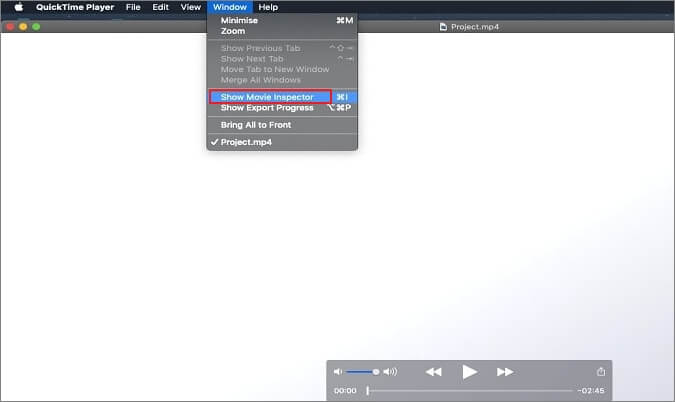
Passo 2. Uma caixa de diálogo aparecerá mostrando a fonte, formato, FPs, tamanho, tamanho dos dados e taxa de dados do vídeo. Você deve procurar "Formato" para visualizar todos os codecs de sua mídia.
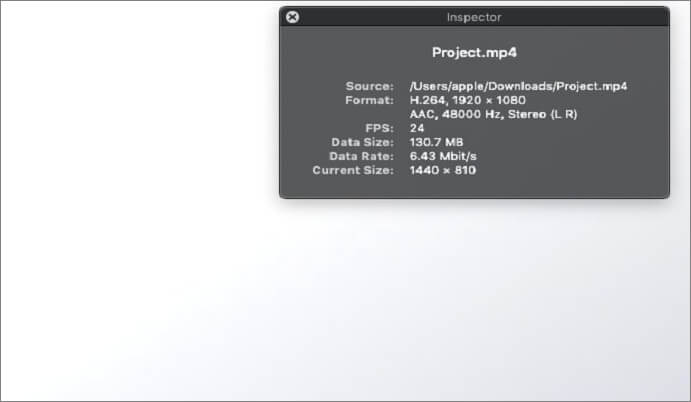
Aqui estão todos os codecs de áudio e vídeo suportados pelo QuickTime:
Codec de vídeo: MPEG-2 (OS X Lion ou posterior), MPEG-4 (Parte 2), H.264, H.263, H.261
Codec de áudio: AAC (áudio MPEG-4), HE-AAC, Apple Lossless, MP3
Verifique se o seu vídeo possui algum desses formatos. Caso contrário, ative o suporte Codec necessário. Você também pode baixar aplicativos de terceiros para ajudar o QuickTime a reconhecer todos os formatos de vídeo e áudio.
Correção 3. Reproduzir arquivos usando um reprodutor de mídia diferente
Se o método acima não funcionar para você, você pode usar um reprodutor de mídia diferente instalado em seu dispositivo Mac. VLC e Mplayer podem ser usados sempre que você tiver um problema de reprodução em seu reprodutor de mídia QuickTime.
Aqui estão algumas etapas que você pode seguir para reproduzir seus vídeos no VLC em vez do QuickTime:
Passo 1. Instale o VLC Player no Mac e clique com o botão direito no arquivo de vídeo que deseja reproduzir no VLC player.
Passo 2. Das opções que aparecem, escolha "abrir com" e uma caixa de diálogo aparecerá; na caixa, selecione a opção "VLC Player".
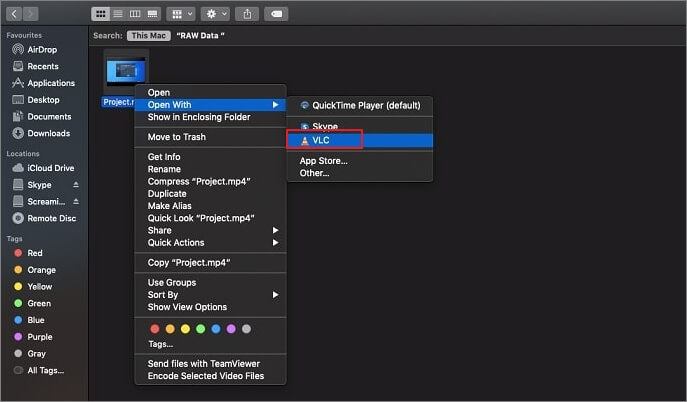
Depois que todas as etapas forem concluídas, seu vídeo estará pronto para ser reproduzido no VLC Media Player.
Correção 4. Converter o formato de arquivo para formato compatível com QuickTime
Se o seu arquivo não for reproduzido no QuickTime, tente transcodificar o vídeo original em um formato de codificação compatível com o reprodutor QuickTime. Você pode alterar a extensão renomeando o arquivo. Substitua a extensão .mp4 por .avi no nome do arquivo.
Você também pode baixar outro software de terceiros que pode converter vídeos para um formato compatível com o QuickTime player.
Correção 5. Reparar seus arquivos de vídeo corrompidos com o EaseUS Online Video Repair
Às vezes, seu vídeo pode ser corrompido, fazendo com que ele não possa ser reproduzido no QuickTime Media Player. Para reparar seu vídeo perdido/danificado e torná-lo pagável em seu QuickTime Media Player, você precisa de um software de reparo de vídeo profissional e 100% seguro.
O EaseUS Online Video Repair é uma ferramenta gratuita de reparo de vídeo que pode ajudá-lo com vídeos que não podem ser reproduzidos. Ele ajuda você a consertar vídeos quebrados na gravação e filmagem, conversão e transferência. A ferramenta gratuita de reparo de vídeo da EaseUS permite reparar vídeos danificados em vários dispositivos, como reparar vídeos do YouTube ou corrigir arquivos de vídeo de PC, Mac e dispositivos móveis.
Além disso, ele suporta todos os formatos de vídeo que você precisa, incluindo .mp4, .mov, .mkv, .avi, mpg e muitos, muitos mais!
Etapa 1. Abra o EaseUS Online Video Repair e carregue o vídeo problemático
Abra a página de reparo de vídeo on-line do EaseUS: https://repair.easeus.com/, clique em "Atualizar vídeo" ou arraste e solte um vídeo corrompido, quebrado ou que não está sendo reproduzido na área correta para fazer upload.

Etapa 2. Insira um endereço de e-mail válido e comece a reparar o vídeo
Digite um endereço de e-mail válido e clique em "Iniciar reparo" para enviar e reparar o vídeo com defeito.

Etapa 3. Aguarde a conclusão do processo automático de upload e reparo
Esta ferramenta de reparo online irá carregar e reparar automaticamente o vídeo corrompido ou quebrado para você. Você pode deixar a página de reparo aberta e continuar fazendo outras coisas.

Etapa 4. Insira o código de extração e baixe o vídeo reparado
Quando o processo de reparo for concluído, você poderá visualizar o vídeo no painel direito. Além disso, você receberá um email com um código de extração de vídeo.
Vá e encontre o código, reabra a página. Em seguida, clique em "Baixar vídeo" e digite o código de extração, clique em "OK" para iniciar o download do vídeo reparado.

Correção 6. Instalar a versão mais recente do QuickTime
Se o seu vídeo não puder ser reproduzido no QuickTime, tente instalar a versão mais recente do QuickTime. QuickTime 7 Pro é o mais novo reprodutor de mídia que pode lidar com todos os formatos de vídeo e permite reproduzir e abrir qualquer arquivo de vídeo sem causar problemas.
Para verificar sua versão, clique na aba "QuickTime Player" e depois em "Sobre o QuickTime Player".
Se você acha que é útil resolver o seu problema, você também pode compartilhar esta passagem com outras pessoas.
Conclusão
O QuickTime geralmente pode reproduzir seus vídeos sem causar nenhum erro de codec, mas às vezes pode causar problemas na reprodução do vídeo. Todos os métodos mencionados acima são igualmente benéficos para reproduzir vídeos MP4 ou MOV no QuickTime. Simplesmente lendo e seguindo as etapas, você pode resolver todos os problemas do QuickTime Player que não consegue abrir os arquivos.
Além disso, vale ressaltar que o EaseUS Fixo Video Repair é uma das melhores ferramentas para reparar seus vídeos e permitir reproduzi-los no seu media player sem prejudicar a qualidade de áudio ou vídeo do seu arquivo. Você pode baixar este software e ficar livre da tensão de perder seu vídeo.
Artigos relacionados
-
Reparar Arquivo de Vídeo Corrompido Online
![Rita]() Rita 2024-01-16
Rita 2024-01-16
-
Quais são as maneiras eficazes de resolver o Excel 2016 não salva alterações
![Jacinta]() Jacinta 2023-11-20
Jacinta 2023-11-20
-
Os 6 melhores softwares de reparo do Excel em 2024
![Jacinta]() Jacinta 2024-01-09
Jacinta 2024-01-09
-
3 Maneiras de Reparar Arquivos de Vídeo MP4 Recuperados
![Rita]() Rita 2023-12-06
Rita 2023-12-06
